使用Rancher2.0搭建Kubernetes集群
使用Rancher2.0搭建Kubernetes集群
中文文档:https://docs.rancher.cn/docs/rancher2
安装Rancher2.0
使用下面命令,我们快速的安装
# 启动 rancher【没有的话会从后台拉取】
docker run -d -p 80:80 -p 443:443 rancher/rancher:v2.0.0
# 查看
docker ps -a

我们可以来查看我们的日志
docker logs eloquent_curie
同时,我们可以直接访问我们新建的Rancher集群
https://192.168.177.150/
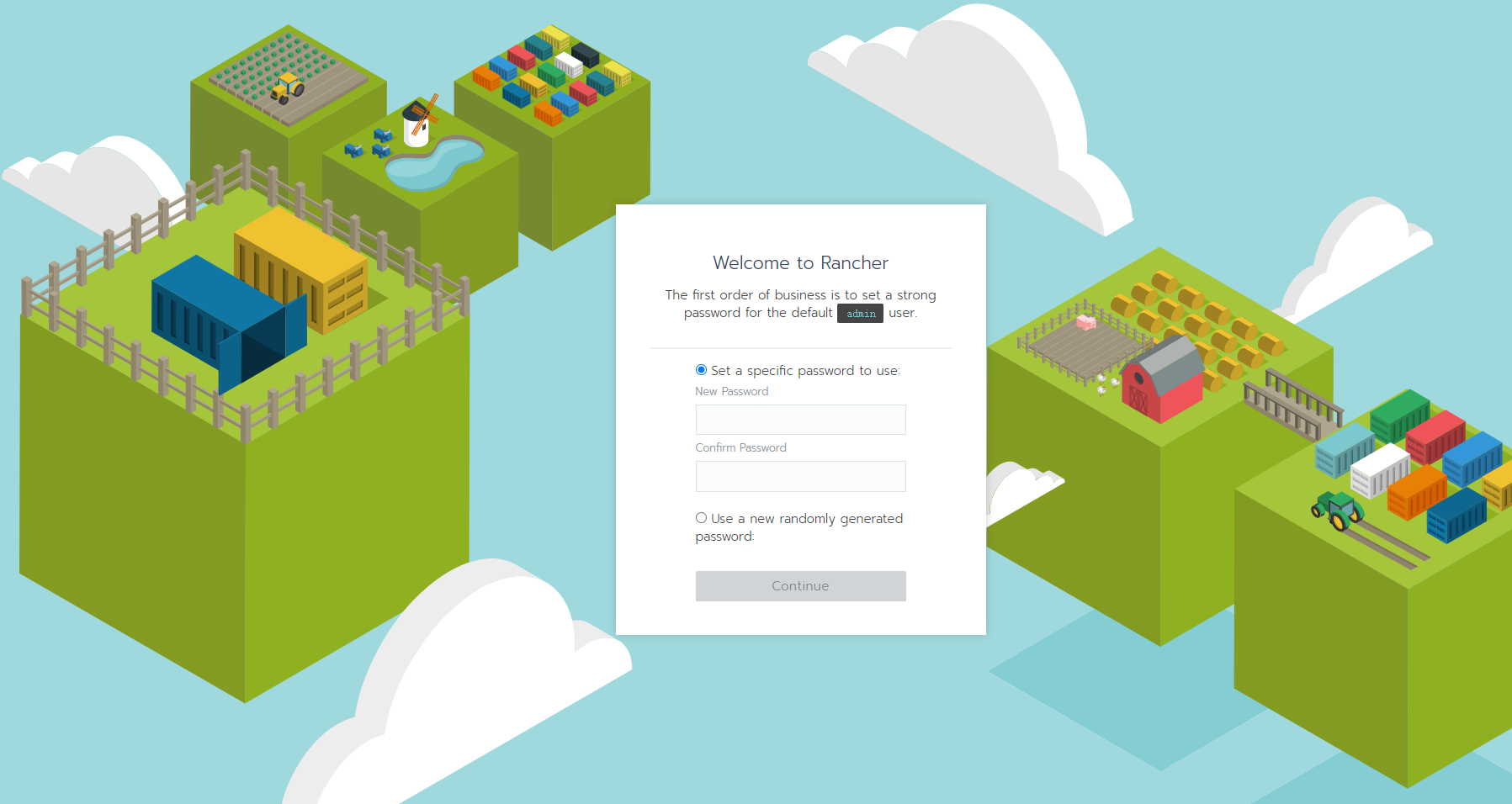
第一次登录,需要我们填写密码,我们自己的密码后,点击下一步,完成后即可进入到我们的控制台
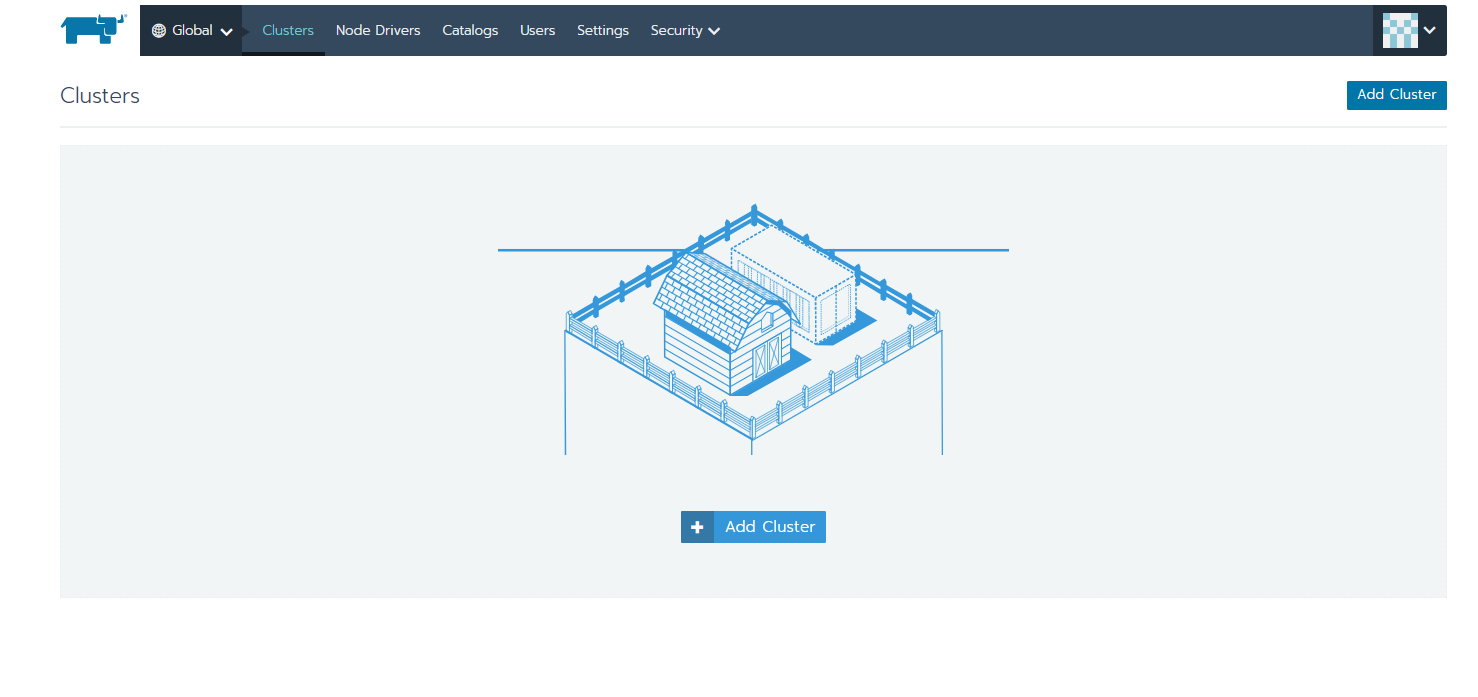
导入K8S集群
在我们安装好Rancher2.0后,我们就可以导入我们的K8S集群进行管理了
首先我们点击 Add Cluster ,然后选择 IMPORT 导入我们的集群
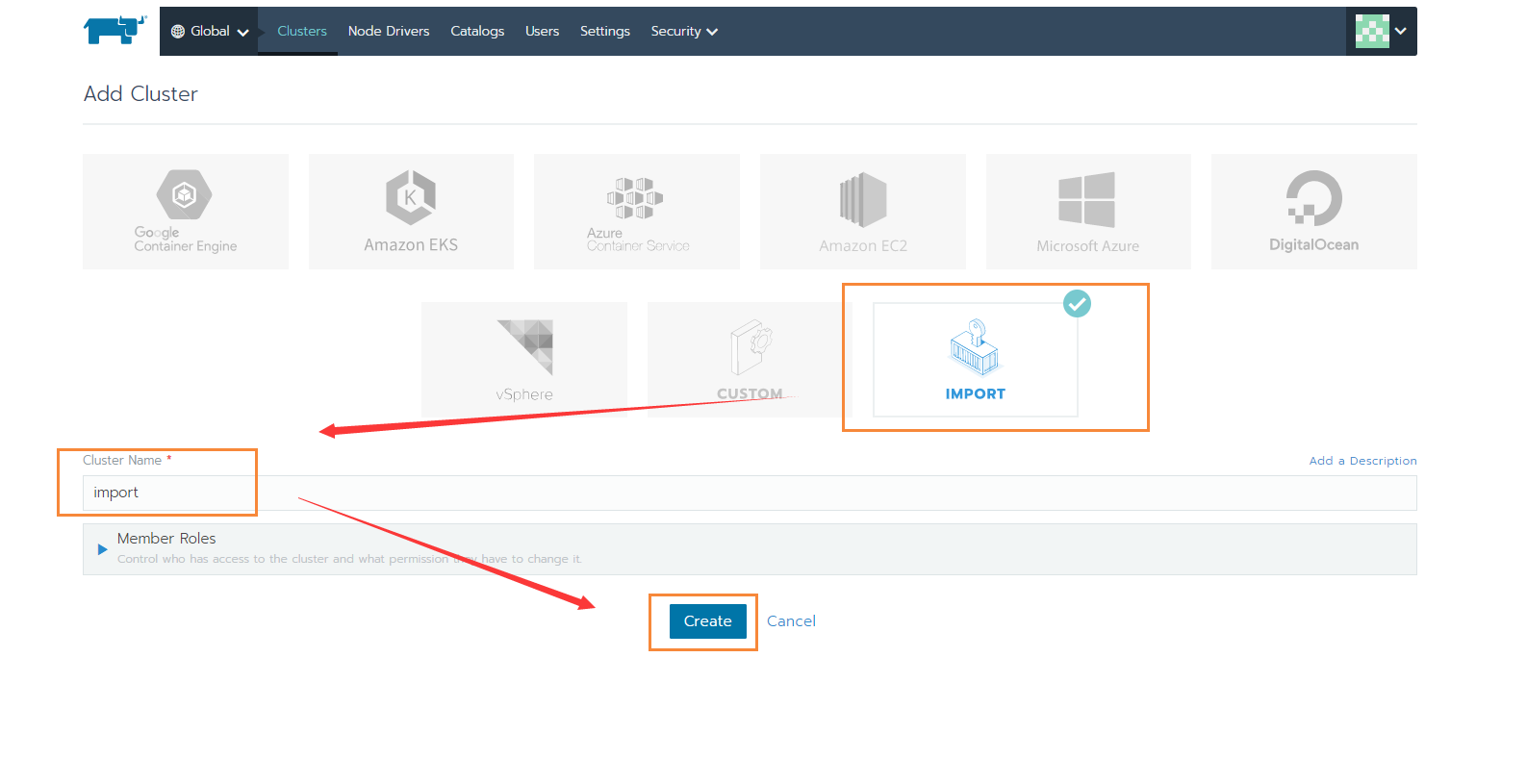
然后会有Add Cluster页面,下面我们通过命令来添加
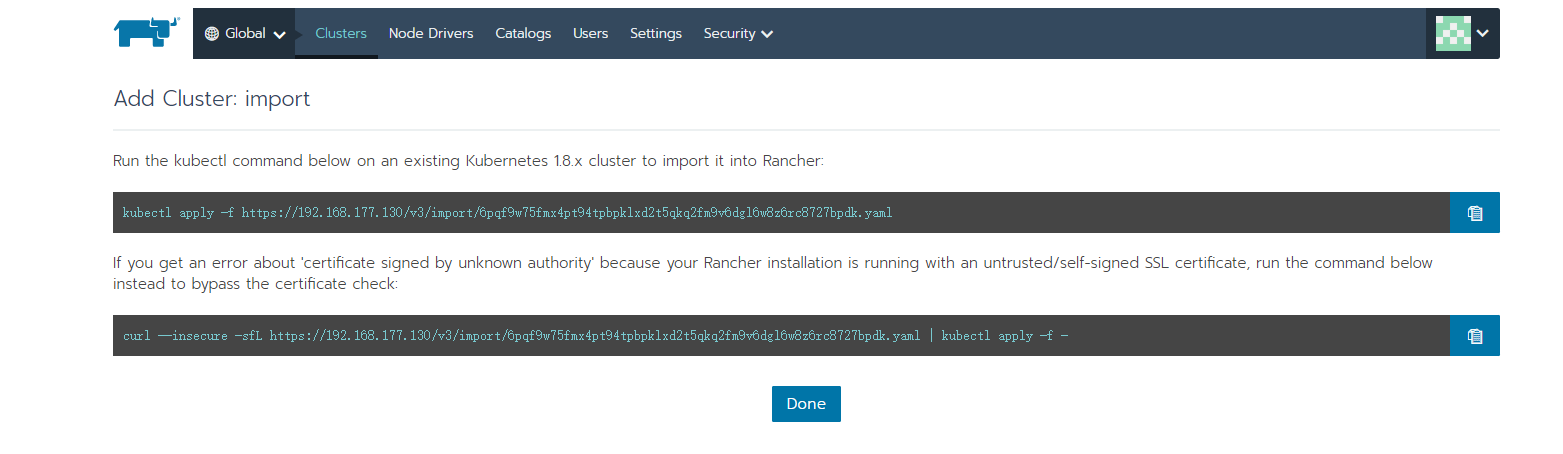
我们首先选择上面这条,在我们的master节点上执行,将我们的集群被Rancher接管
kubectl apply -f https://192.168.177.130/v3/import/6pqf9w75fmx4pt94tpbpklxd2t5qkq2fm9v6dgl6w8z6rc8727bpdk.yaml
如果执行命令有问题的话,我们可以提前把脚本下载下来,然后拷贝到里面的 rancher.yaml
kubectl apply -f rancher.yaml

在执行上述命令,可能会出现这个问题,我们只需要把里面的 extensions/v1beta1 修改成 apps/v1 即可
修改完成后,再次执行即可

我们通过下面命令,查看我们创建的pods
kubectl get pods -n cattle-system

执行完上述操作后,我们到Rancher的UI界面,点击Done,即可看到我们的集群被成功导入
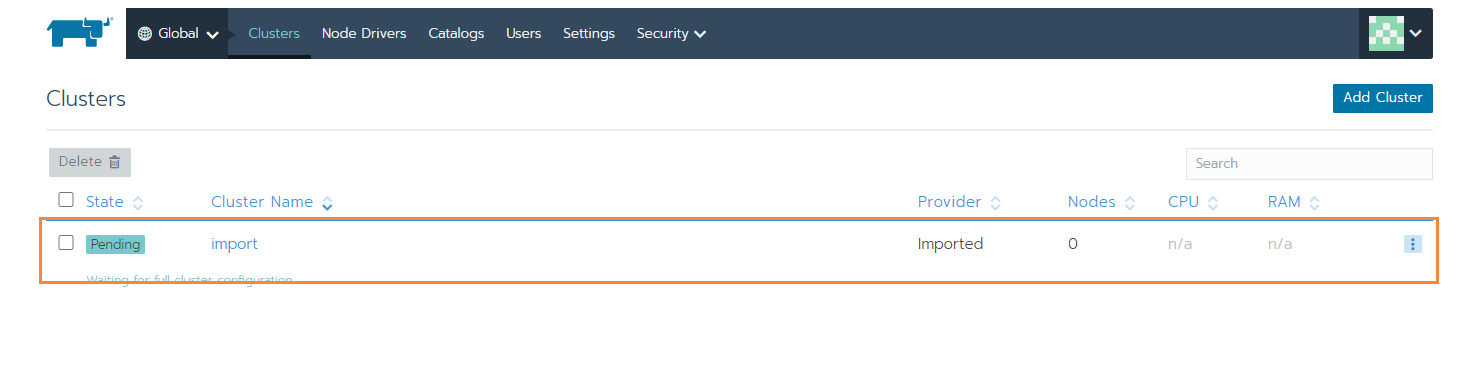
你可能感兴趣的文章
0
赞
热门推荐
-
2、 - 优质文章
-
3、 gate.io
-
8、 golang
-
9、 openharmony
-
10、 Vue中input框自动聚焦